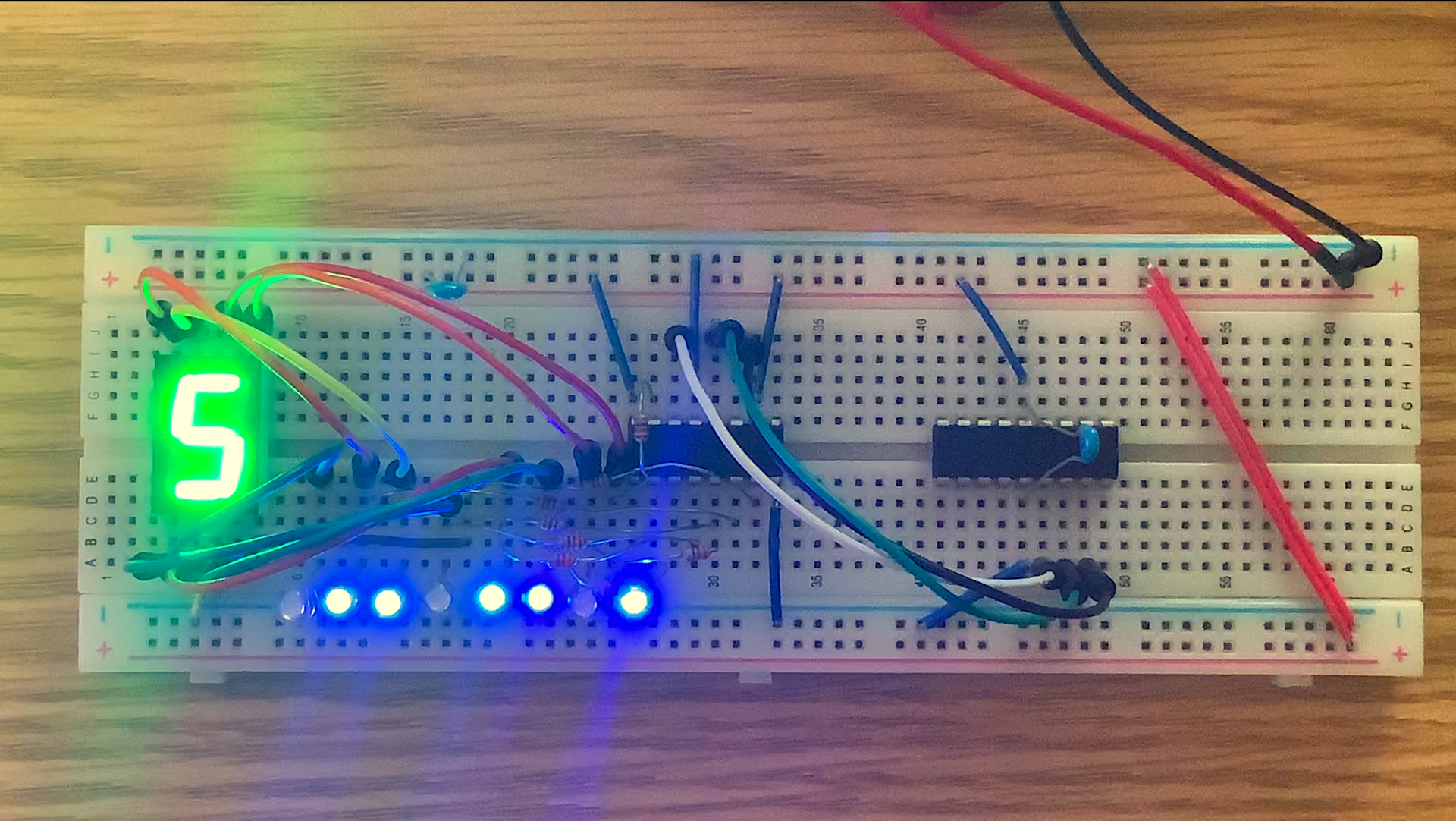電子工作をしていると,
いつも同じ回路がブレッドボードを占領している!
買ってきた部品がブレッドボードに挿さらない!
ユニバーサル基板で作るには回路が複雑すぎる!!
なんてことありませんか??
プリント基板を使えば,一気に問題解決です!!
目次
1. プリント基板を制作する手順は?
この記事は動画のまとめです.
Q&A
Q1. プリント基板って個人で作れるの?
A1. はい.家でも制作することができますし,企業に発注することもできます.
Q2. とてもお金かかるんじゃないの?
A2.発注した場合でも, 基板5枚で500円+送料2000円程度です.
製作の手順
- 何の回路を制作するかを決定
- 基板設計ソフトで回路図を作成
- フットプリント を決定
- 部品の配置と配線
2. 基板設計ソフト(KiCad)をインストールしよう!!
基板設計ソフトの中でも有名な「KiCad」というソフトをインストールします.
KiCadを使うメリット
- 無料!!
- 使いやすい
- 調べるときに情報が多い
- 商用利用可能
- 数十万円以上するプロ向けソフトで使える機能も装備!!
インストールするもの
- KiCad(基板設計ソフト)
- freeroute.jar(自動配線ツール)
- Javaの実行環境(free route.jarに必要)
インストールのURL(インストール方法は上記の動画を見てください↑)
- KiCadホームページ https://kicad-pcb.org
- freeroute.jarのダウンロードhttps://github.com/freerouting/freerouting/files/1282814/freeroute.jar.zip
- Javaの実行環境 https://java.com/ja/download/
3. プリント基板を設計しよう!!
今回製作する回路
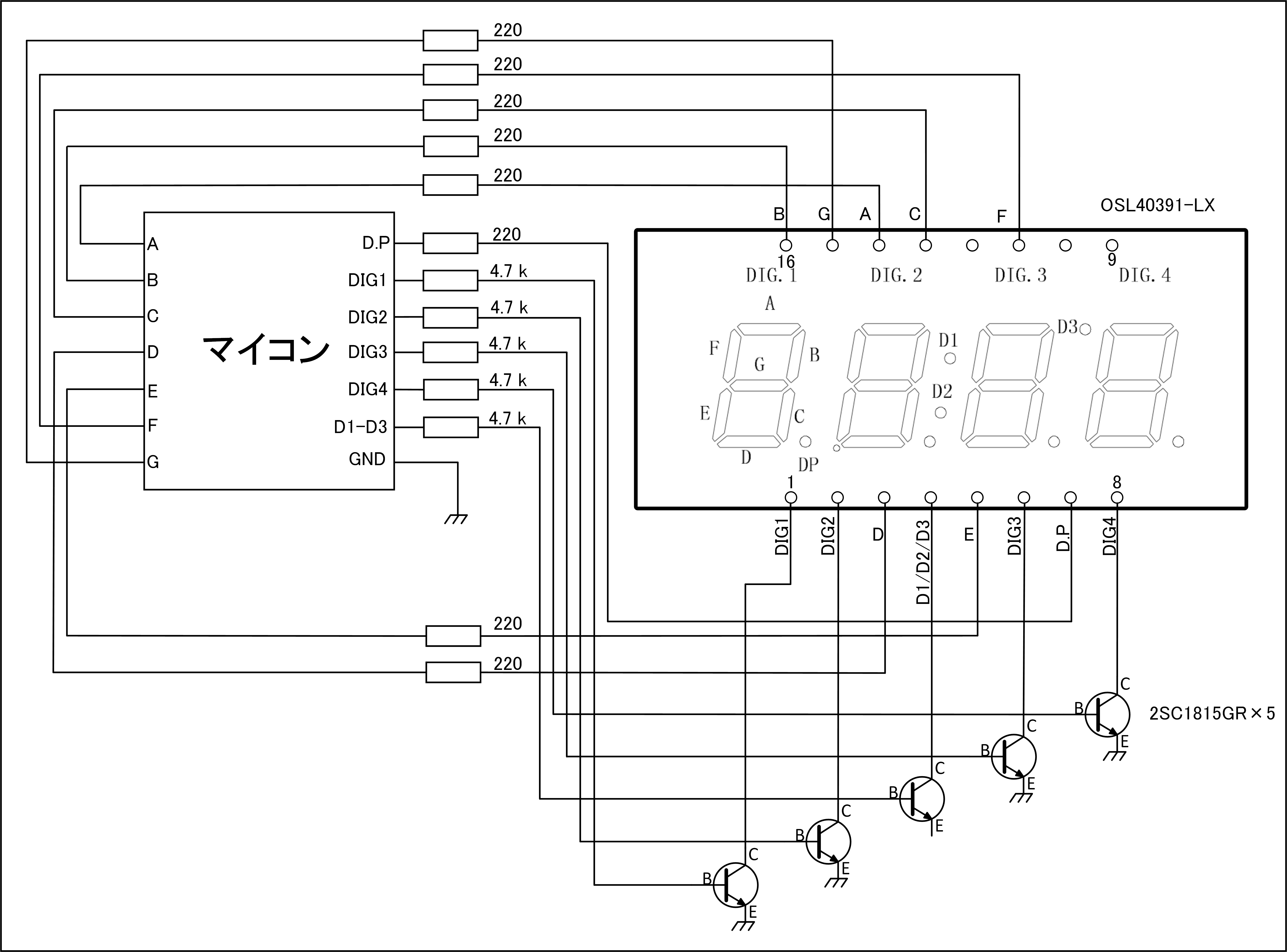
ダイナミックドライブを光らせるための標準的な回路です.
ただし,この回路に限らず,
視聴者の皆様が自分の作りたい基板に応用できるよう,設計の仕方を詳しく紹介しています!!
使用するKiCadのツール
- シンボルライブラリ(シンボルを確認したり,作成したりします)
- フットプリントライブラリ(フットプリント を確認したり,作成したりします)
- 回路図レイアウトエディタ(回路図を作成します)
- PCBレイアウトエディタ(基板サイズを決定して,そこに部品を配置し配線します)
使用するその他のツール
- freeroute.jar(自動配線するのに使用します)
設計の手順(詳しいやり方は上記の動画へ↑)
- 何の回路を作るかを考える
- プロジェクトを作成
- 必要な部品がKiCadにあるかを確認.無い場合は作成
- 回路図レイアウトエディタで回路図を作成
- 部品とフットプリントの対応付け
- ネットリスト(部品同士の繋がりを記録したデータ)の作成
- PCBレイアウトエディタで基板上に部品を配置
- 配線(freeroute.jarを使う)
- ベタ塗り
- ビア(基板の層と層を接続する穴)を追加
プログラム
プログラムは、以下の記事の「難易度4:ダイナミックドライブ」と同じプログラムになります。
4. 基板を発注!!
発注の手順
- ガーバーファイルを生成
- 自動お見積もり
- データ入稿(ガーバーファイルを送る)
- お支払い
ガーバーファイルとは??
ガーバーファイルは,配線や基板外形,ドリル穴などのデータが記録されています.
基板製造業者はこのガーバーファイルを元に基板を製造します.
KiCadでは,ボタンを押すだけで自動的に生成してくれます.
おすすめの基板製造サービス
発注の手順は上記の動画をご覧ください↑
PCBgogo https://www.pcbgogo.jp/pcb-fabrication-quote.html
- 日本語対応!
- ガーバーファイルのミスを指摘してくれる!!
- お支払いから基板到着まで約一週間!!!
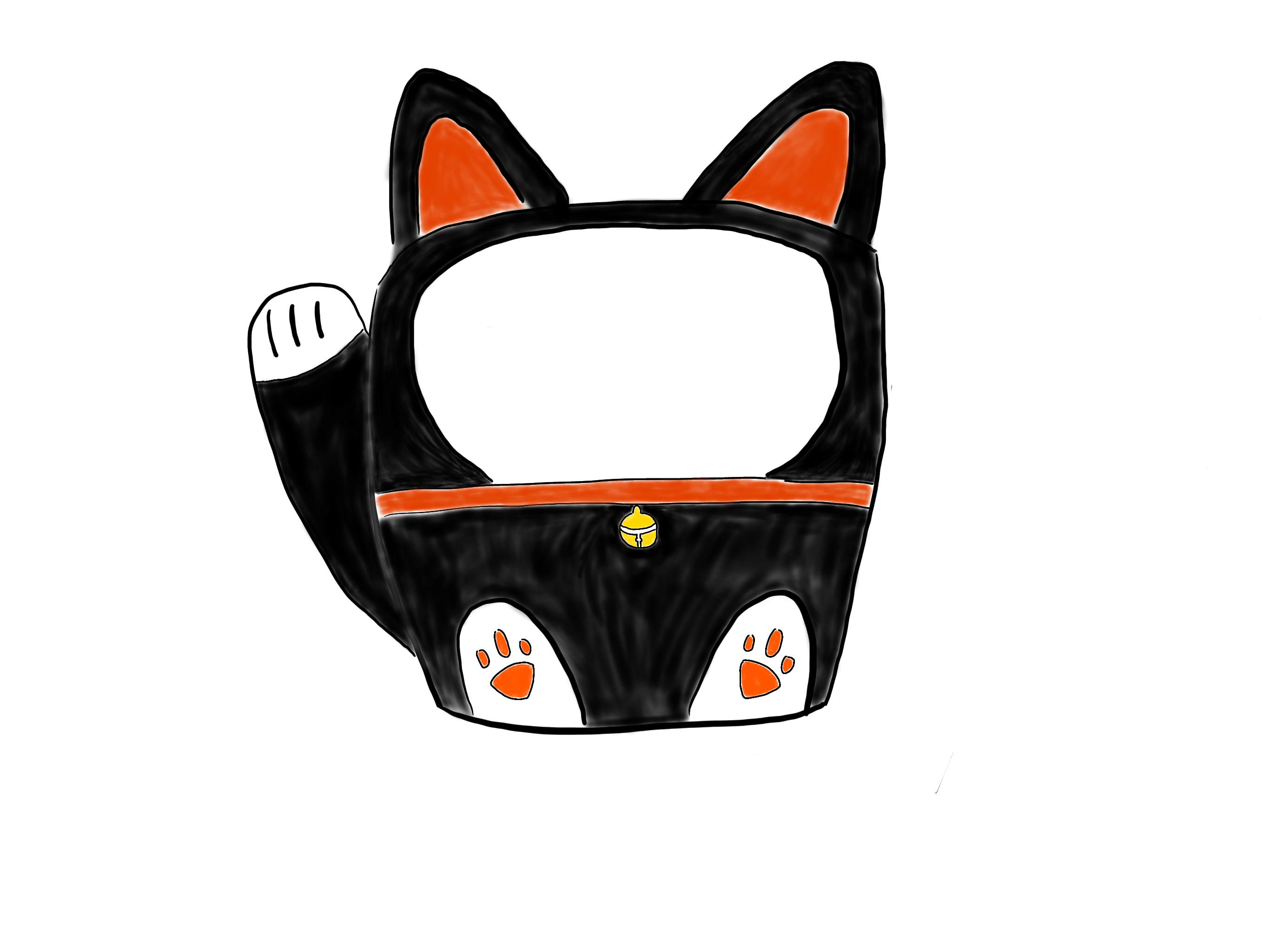 シナモン&黒猫師匠
シナモン&黒猫師匠